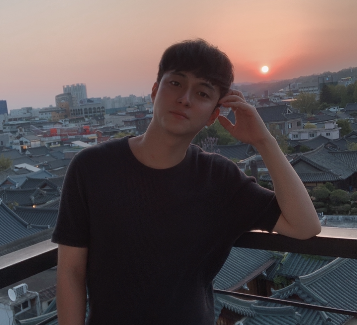Chapter 14 : 외부 API를 연동하여 뉴스 뷰어 만들기
🎯 비동기 작업의 이해
1. 비동기처리
- 시간이 걸리는 작업( 서버 쪽 데이터가 필요할 때 )은 Ajax 기법을 사용하여 서버의 API를 호출함으로써 데이터 수신
- 서버의 API를 사용해야 할 때는 네트워크 송수신 과정에서 시간이 걸리기 때문에 작업이 즉시 처리되지 않고 응답을 받을 때까지 기다렸다가 전달받은 응답 데이터를 처리한다.
- 이 작업을 비동기적으로 처리
- 비동기적 처리
- 요청을 처리하더라도 웹 애플리케이션이 멈추지 않고 동시에 여러 가지 요청을 처리 가능
- 기다리는 과정에서 여러 함수도 호출 가능
- 서버 요청외에 특정 작업을 예약할 때
- 동기적 처리
- 한 요청이 끝날 때까지 기다리는 동안 중지 상태가 되어 다른 작업을 할 수 없다.
- 이 요청이 끝나야 다음 작업을 할 수 있음.
2. 콜백함수
- 비동기 작업을 할 때 흔히 사용하는 방법
- 함수의 인자에 함수를 넣는 방법으로 순서 지정 가능
function increase(number, callback){
setTimeout(() => {
const result = number + 10;
if(callback){
callback(result);
}
}, 1000)
}
increase(0, result => {
console.log(result)
increase(result, result => {
console.log(result)
increase(result, result => {
...
})
})
})- 단점 : 코드가 여러 번 중첩되어 콜백 지옥에 빠진다.
3. Promise
- 콜백 지옥에 빠지지 않게 하기 위한 방법
function increase(number){
const promise = new Promise((resolve, reject) => {
setTimeout(() => {
const result = number + 10;
if(result > 50){
const e = new Error('에러 메세지')
return reject(e)'
}
resolve(result);
}, 1000)
});
retrun promise;
}
increase(0)
.then(number => {
console.log(number);
return increase(number)
})
.then(number => {
console.log(number);
return increase(number)
})
.then(number => {
console.log(number)
return incrase(number)
})
.catch(e => {
console.log(e)
})- 콜백함수를 감싸지 않고 then을 이용하여 다음 작업을 설정한다.
4. async/await
- Promise를 더욱 쉽게 사용할 수 있도록 해주는 문법
- 함수의 앞부분에 async, 해당 함수 내부에서 Promise의 앞부분에 await 키워드 사용
- Promise가 끝날 때까지 기다리고, 결과 값을 특정 변수에 담을 수 있다.
function increase(number){
const promise = new Promise((resolve, reject) => {
setTimeout(() => {
const result = number + 10;
if(result > 50){
const e = new Error('에러 메세지')
return reject(e)'
}
resolve(result);
}, 1000)
});
retrun promise;
}
async function runTasks() {
try{
let result = await incrase(0);
console.log(result)
result = await increase(result);
console.log(result)
result = await increase(result);
console.log(result)
}catch(e){
console.log(e)
}
}-
예외 처리를 try, catch를 이용해서 처리
-
axios와 같이 Promise 기반으로 처리되는 것이 있다면 그냥 async, await를 사용하면 됨.
🎯 axios로 API 호출해서 데이터 받아 오기
1. axios
-
현재 가장 많이 사용되고 있는 자바스크립트 HTTP 클라이언트.
-
HTTP 요청을 Promise 기반으로 처리한다 -> 바로 async, await 사용 가능
-
설치
yarn add axios
-
사용
const [data, setData] = useState(null); const onClick= () => { axios.get('https://jsonplaceholder.typicode.com/todos/1').then(resoponse=>{ setData(response.data); }) }- axios.get 함수 : 파라미터로 전달된 주소에 GET요청.
- .then을 이용하여 결과값 response.data를 setData를 통해 설정.
-
async, await 사용
const [data, setData] = useState(null);
const onClick = async () => {
try{
const response = await axios.get(
'https://jsonplaceholder.typicode.com/todos/1',
);
setData(response.data);
}catch(e){
console.log(e)
}
}🎯 newsapi API 키 발급받기
-
newsapi에서 제공하는 API를 사용하기 위해 키 발급
- https://newsapi.org/register
- 발급받은 API 키는 API를 요청할 때 쿼리 파라미터로 넣어서 사용하면 된다.
- 사용할 API : https://newspai.org/s/south-korea-news-api
- 전체 뉴스(all)과 특정 카테고리 뉴스 2가지 사용
-
클릭하면 row 데이터 생성하는 코드
const onClick = async () => {
try {
const response = await axios.get(
`http://newsapi.org/v2/top-headlines?country=kr&apiKey=74e7b5b66333419989303e6f693d732e`,
);
setData(response.data);
} catch (e) {
console.log(e);
}
};🎯 뉴스 뷰어 UI 만들기
- yarn add styled-components
1.NewsItem 만들기
- api를 통해 가져온 데이터 article 객체는 안에 titie, description, url, urlToImage 가지고 있음.
2. NewsList 만들기
-
NewsItem에 넘겨줄 props 설정 (title, description, url, urlToImage)
const sampleArticle = { title: '제목', description: '내용', url: 'https://google.com', urlToImage: 'https://via.placeholder.com/160', }; const NewsList = () => { return ( <div> <NewsItem article={sampleArticle} /> </div> )
🎯 데이터 연동하기
-
화면에 처음 보이는 시점에 API 요청-> useEffect 사용
-
useEffet는 뒷정리 함수를 반환하기 때문에 async를 붙여선 안된다.
-
따라서 쓰고 싶다면 함수 내부에 async 키워드가 붙은 또 다른 함수를 만들어서 사용해야 한다.
useEffect(() => { const fetchData = async () => { setLoading(true); try { const response = await axios.get( `http://newsapi.org/v2/top-headlines?country=kr&apiKey=74e7b5b66333419989303e6f693d732e`, ); setArticles(response.data.articles); } catch (e) { console.log(e); } setLoading(false); }; fetchData(); }, []); if (loading) { return <div>대기 중...</div>; } if (!articles) { return null; }- map 함수를 사용하기전 articles가 있는지 확인해야한다. 없다면 흰 화면만 나오게 된다.
🎯 카테고리 기능 구현하기
1. 카테고리 선택 UI 만들기
-
business, entertainment, health, science, sports, technology 6가지 카테고리
-
categories.js 설정.
const categories = [ { name: all, text: '전체보기' } ... ] return ( <CategoriesBlock> {categories.map(c => ( <Category key={c.name} active={category === c.name} onClick={()=> onSelect(c.name)} >{c.text}</Category> ))} </CategoriesBlock> ) -
App.js
const [category, setCategory] = useState('all')
const onSelect = useCallback(category => setCategory(category), []);
return(
<>
<Categories category={category} onSelect={onSelect}>
<>
)2. 카테고리 지정하기
-
NewsList.js
const NewsList = ( {category} ) => { useEffect(() => { const fetchData = async () => { setLoading(true); try { const query = category === 'all' ? '' : `&category=${category}` const response = await axios.get( `http://newsapi.org/v2/top-headlines?country=kr${query}&apiKey=74e7b5b66333419989303e6f693d732e`, ); setArticles(response.data.articles); } catch (e) { console.log(e); } setLoading(false); }; fetchData(); }, [category]); }- query 변수를 통해 카테고리 별 API 호출
- useEffect의 두 번째 파라미터에 category 설정
🎯 리액트 라우터 적용하기
- yarn add react-router-dom, index.js에서 컴포넌트 설정
1. NewsPage 설정
-
단 하나의 페이지 사용
-
pages/NewsPage.js
const NewsPage = ( {match} ) => { const category = match.params.category || 'all'; return ( <Category /> <NewsList category={category}> ) } -
App.js
const App = () => { return <Route path="/:category?" component={NewsPage}> }- /:category? 의 ?는 있을 수도 있고 없을 수도 있다는 뜻. 없다면 all.
2. NavLink 사용하기
- 선택된 카테고리에 다른 스타일을 주는 기능
<CategoriesBlock
key = {c.name}
activeClassName="active"
exact={c.name==='all'}
to={c.name === 'all' ? '/' : `/${c.name}`}
/>🎯 usePromise 커스텀 Hook 만들기
- API 호출처럼 Promise를 사용해야 하는 경우 간결하게 코드를 작성 할 수 있도록 해 주는 커스텀 Hook
- src/lib/usePromise.js